
商务合作请加微信:Allen_Lyq
投稿:jiangjunpeng1996@126.com

很长一段时间没有给大家分享干货了,最近这段时间因为工作原因,没有更新,但是一有时间,都会分享最常用的办公技巧给大家!
今天给大家分享4条公式,让大家可以快速在合并的单元格中快速添加连续的编号!
一般情况下,我不建议去合并单元格,因为会给我们的工作带来许多问题,但有时候又不得不合并,此时掌握一些合并单元格的操作技巧,对你工作有些许帮助。例如:求和,添加序号,计算等等。
下图中,我们需要在B列添加连续的编号,编号从1开始。
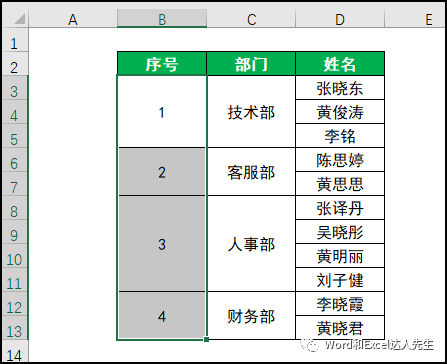
 方法一:使用COUNT函数
方法一:使用COUNT函数
具体操作步骤如下:
1、选中B3:B13单元格区域,在编辑栏中输入公式:=COUNT($B$2:B2)+1,按“Ctrl+Enter”键回车。

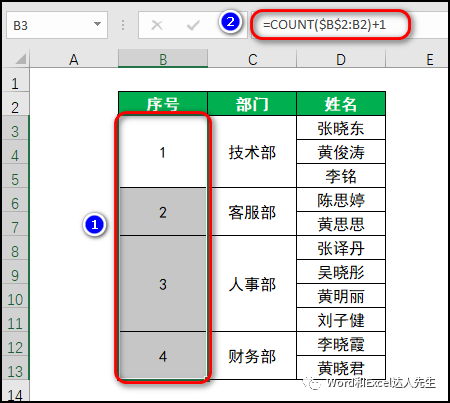
2、公式解析。
=COUNT($B$2:B2)+1:
COUNT函数的功能是:计算区域中包含数字的单元格个数。=COUNT($B$2:B2)该公式的意思是:计算自$B$2单元格,至公式所在行上一行包含数字的单元格个数,再用计算结果加1,即可实现连续序号的效果。
3、动图演示如下。

 方法二:使用COUNTA函数
方法二:使用COUNTA函数
具体操作步骤如下:
1、选中B3:B13单元格区域,在编辑栏中输入公式:=COUNTA($B$2:B2),按“Ctrl+Enter”键回车。

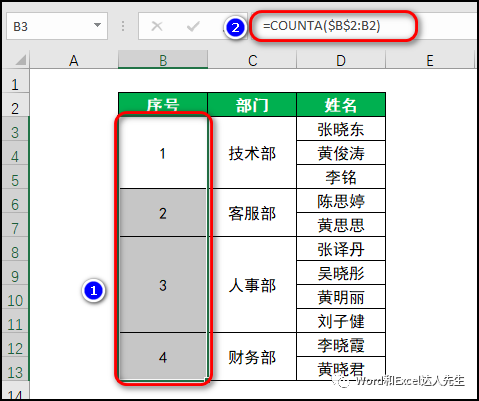
2、公式解析。
=COUNTA($B$2:B2):
COUNTA函数的功能是:计算区域中非空单元格的个数。该公式的意思是:计算自$B$2单元格,至公式所在行上一行非空单元格的个数。
3、动图演示如下。
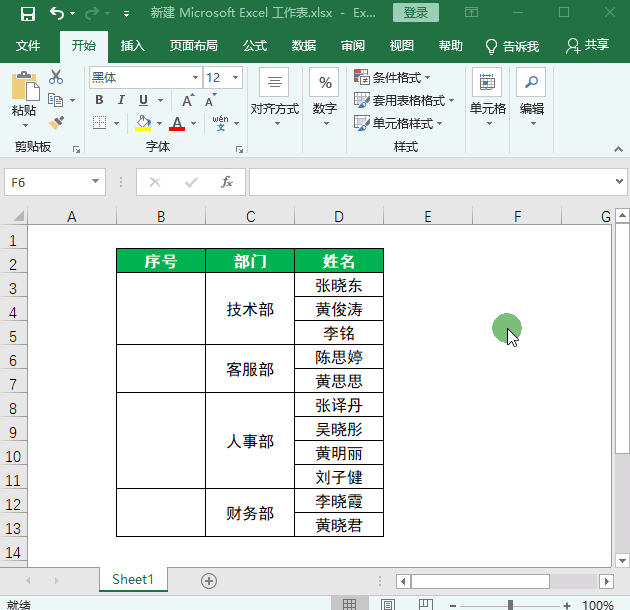
 方法三:使用MAX函数
方法三:使用MAX函数
具体操作步骤如下:
1、选中B3:B13单元格区域,在编辑栏中输入公式:=MAX($B$2:B2)+1,按“Ctrl+Enter”键回车。


2、公式解析。
=MAX($B$2:B2)+1:
MAX函数的功能是:返回一组数值中的最大值,忽略逻辑值及文本。=MAX($B$2:B2)该公式的意思是:计算自$B$2单元格,至公式所在行上一行的最大值,再用计算结果加1,即可实现连续序号的效果。
3、动图演示如下。
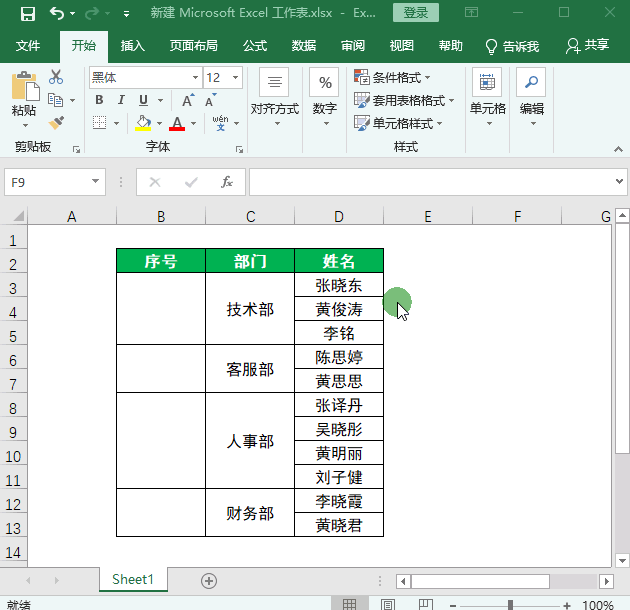
 方法四:使用COUNTIF函数
方法四:使用COUNTIF函数
具体操作步骤如下:
1、选中B3:B13单元格区域,在编辑栏中输入公式:=COUNTIF($B$2:B2,">0")+1,按“Ctrl+Enter”键回车。

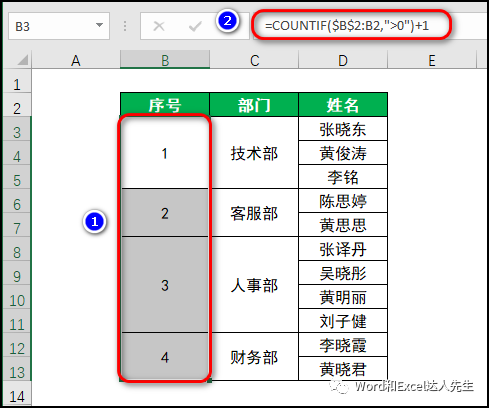
2、公式解析。
=COUNTIF($B$2:B2,">0")+1:
COUNTIF函数的功能是:计算某个区域中满足给定条件的单元格数目。=COUNTIF($B$2:B2,">0")该公式的意思是:计算$B$2:B2这个单元格区域中大于0的单元格数目,当公式在B3单元格的时候,$B$2:B2这个区域并没有大于0的单元格,返回0,再用计算结果加1,即可实现连续序号的效果。
3、动图演示如下。
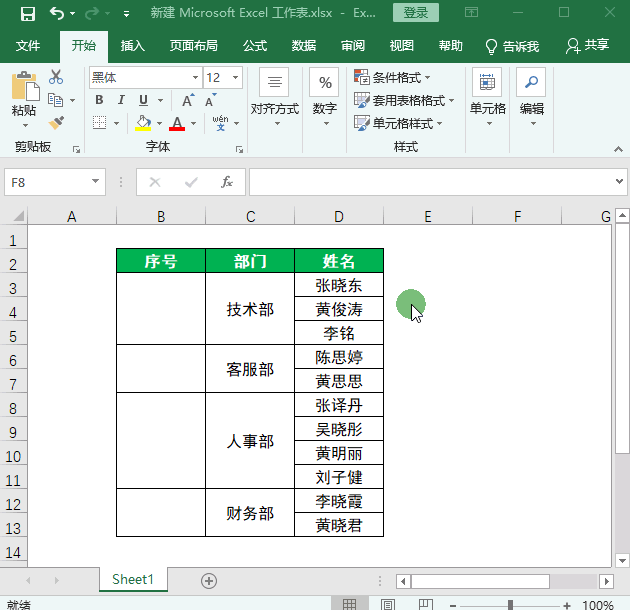

好了,今天就跟大家分享到这里!如果文章对您有帮助,帮忙点亮右下角“在看”,希望多多支持!

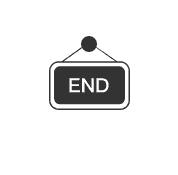
觉得本文对你有帮助?请分享给更多人
关注【Word和Excel达人先生】加星标,提升办公技能


公众号:Word和Excel达人先生
头条号:跟小小筱学办公技能
长按扫码可关注























 被折叠的 条评论
为什么被折叠?
被折叠的 条评论
为什么被折叠?








